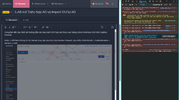Trong bài viết này mình sẽ hướng dẫn các bạn cách tích hợp xác thực user bằng Active Directory (AD) trên Sophos Firewall.
Bước 1: Để thêm thông tin AD Server, truy cập vào GUI của Sophos Firewall, vào phần CONFIGURE > Authentication > Servers > Add:
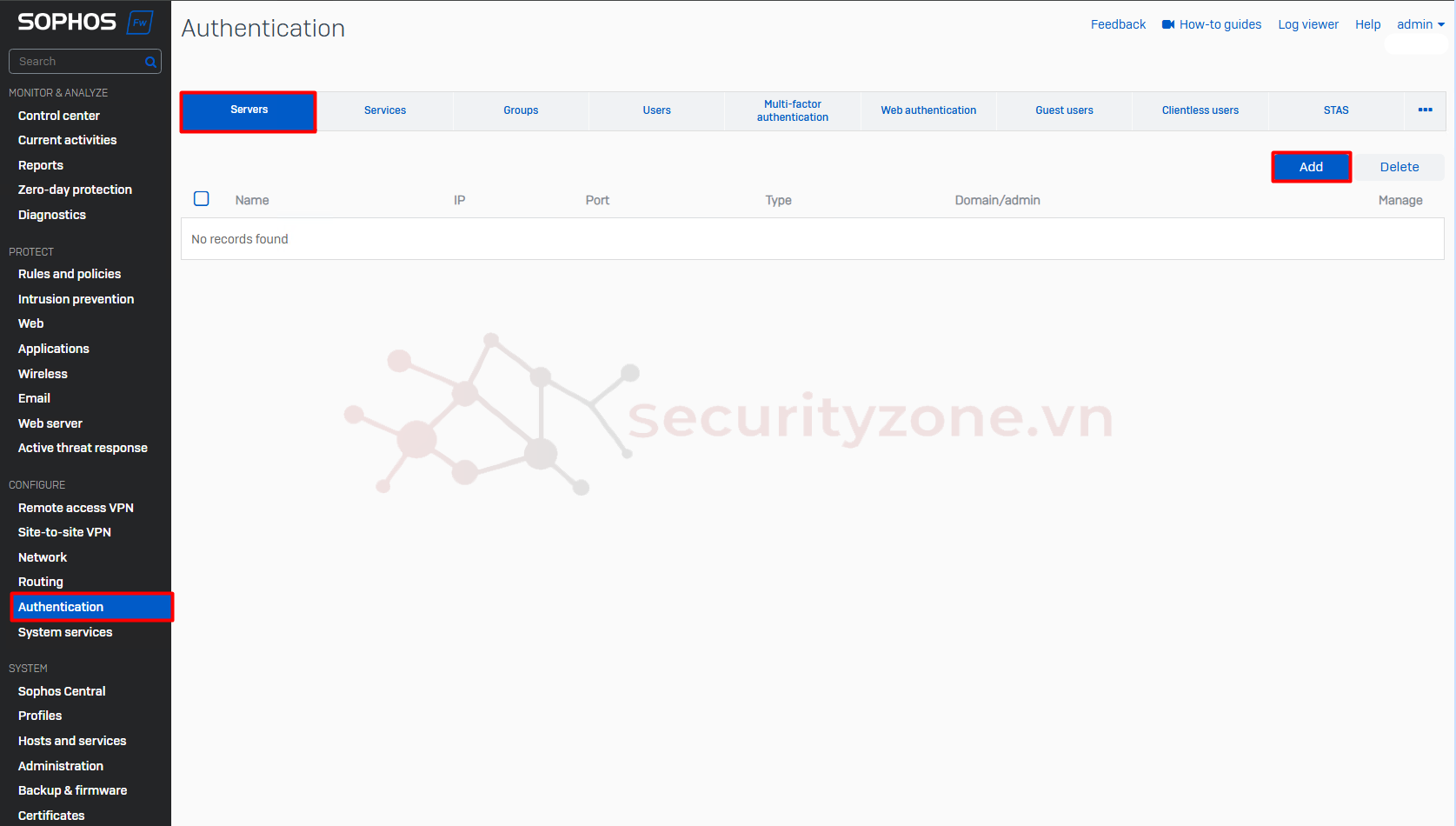
Bước 2: Tiếp tục cấu hình các thông tin cho AD Server bao gồm:
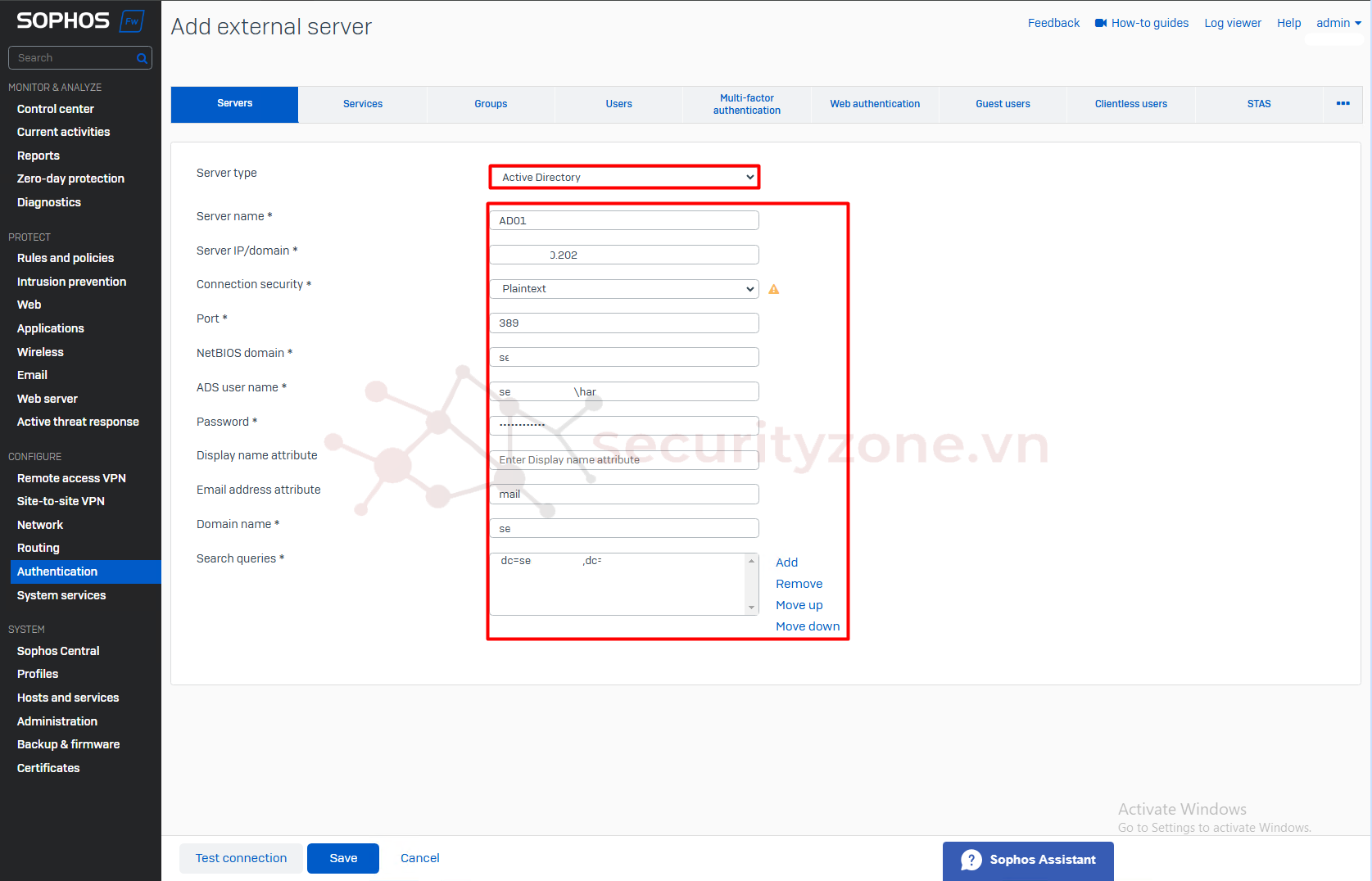
Bước 3: Sau khi cấu hình các thông tin cho AD Server, chọn Test connection:
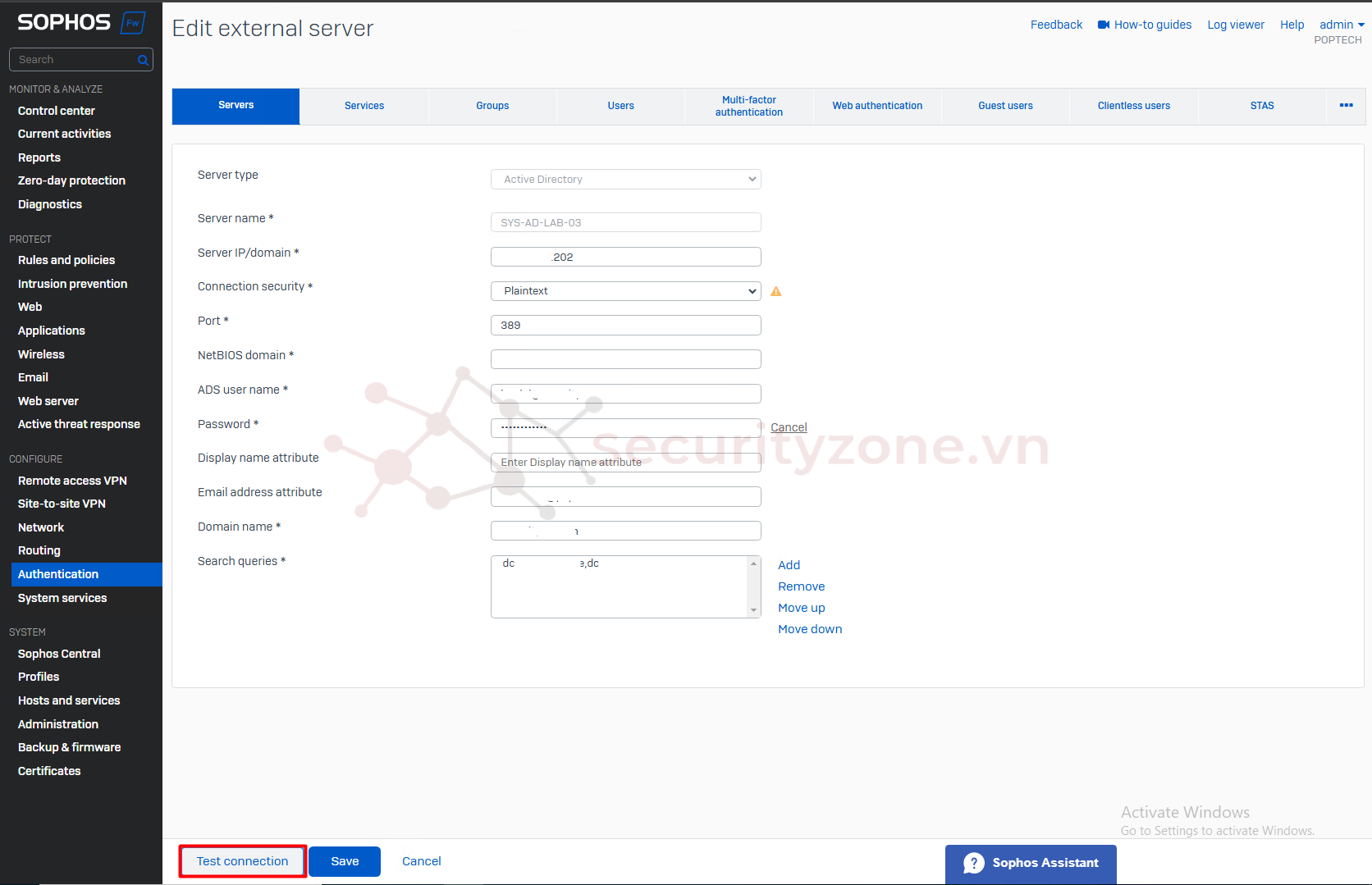
Đảm bảo các cấu hình thành công:

Bước 4: Chọn Save để lưu thông tin cấu hình:
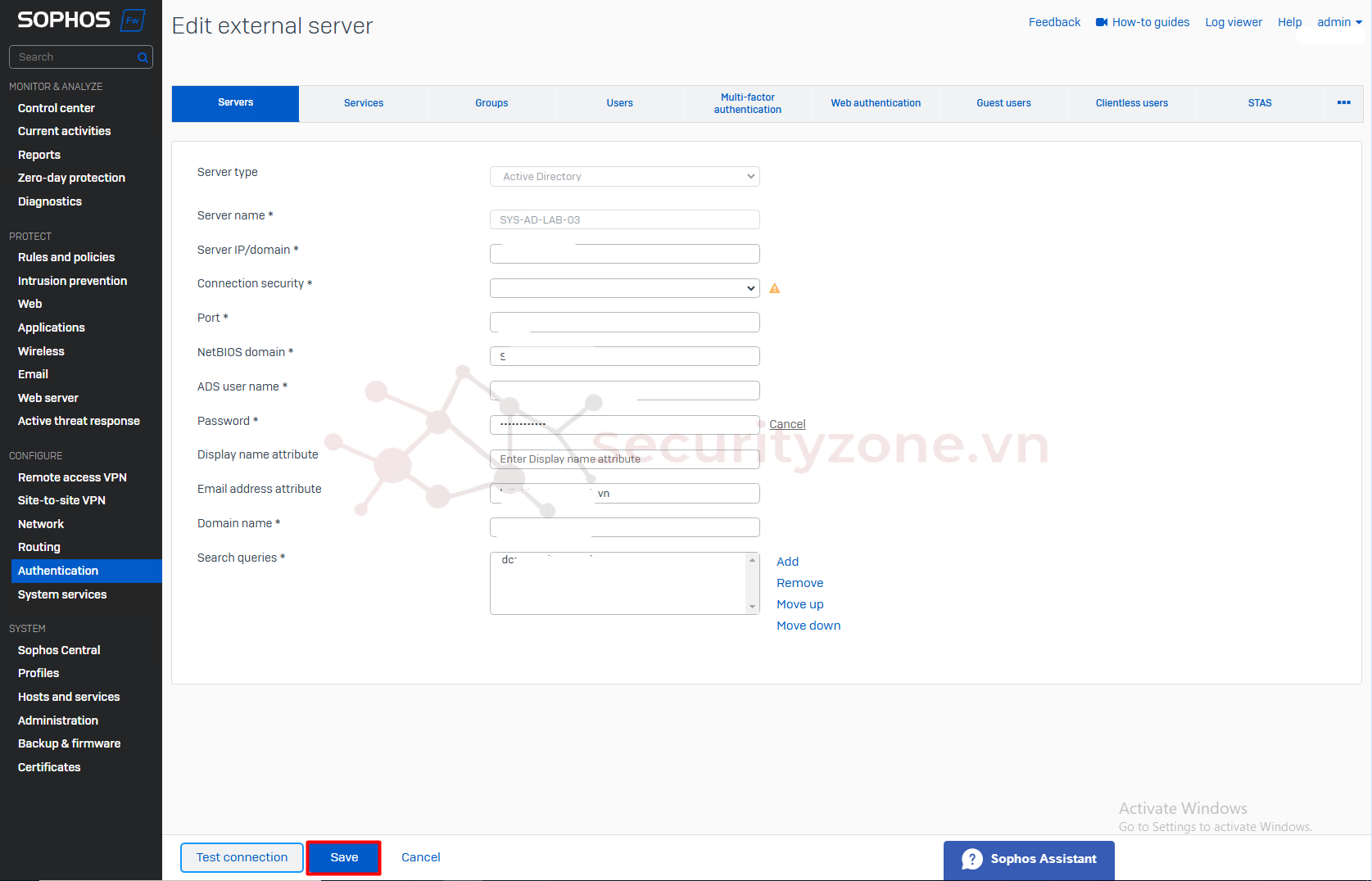
Bước 5: Chọn Import để thêm thông tin OU từ AD:
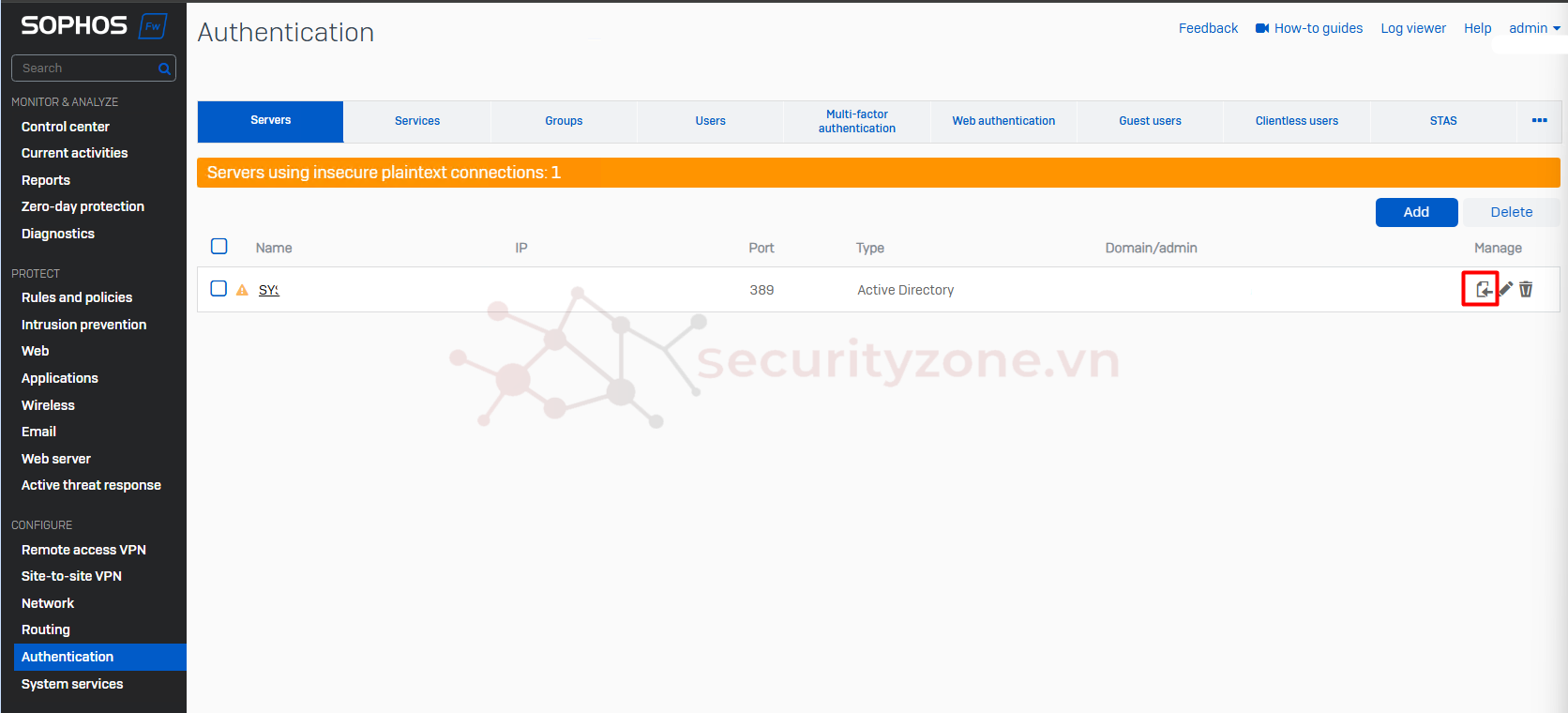
Bước 6: Cửa sổ Pop-up cấu hình sẽ hiển thị, chọn Start để bắt đầu cấu hình:
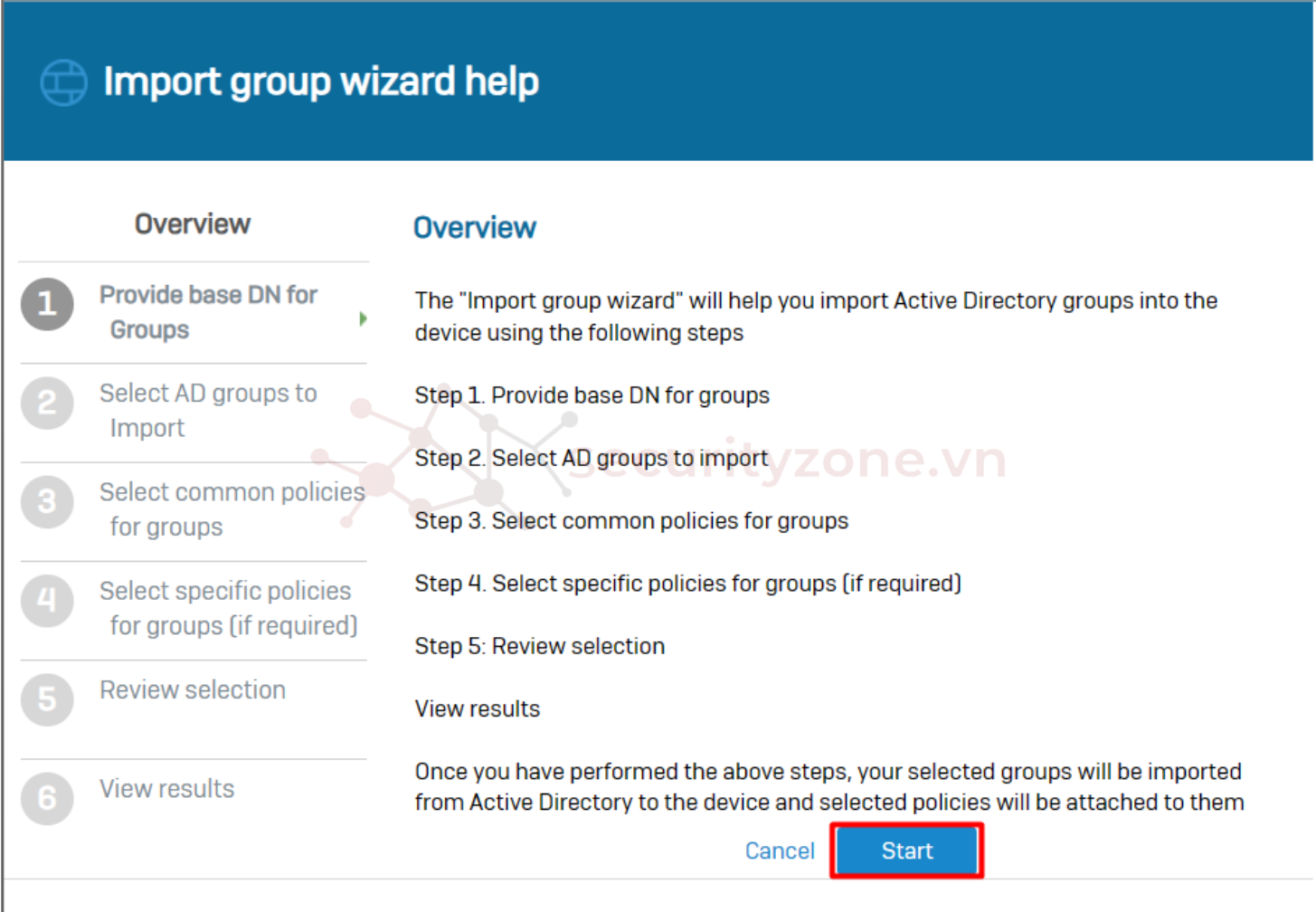
Bước 7: Sổ chọn Domain name tương ứng và chọn > để tiếp tục:
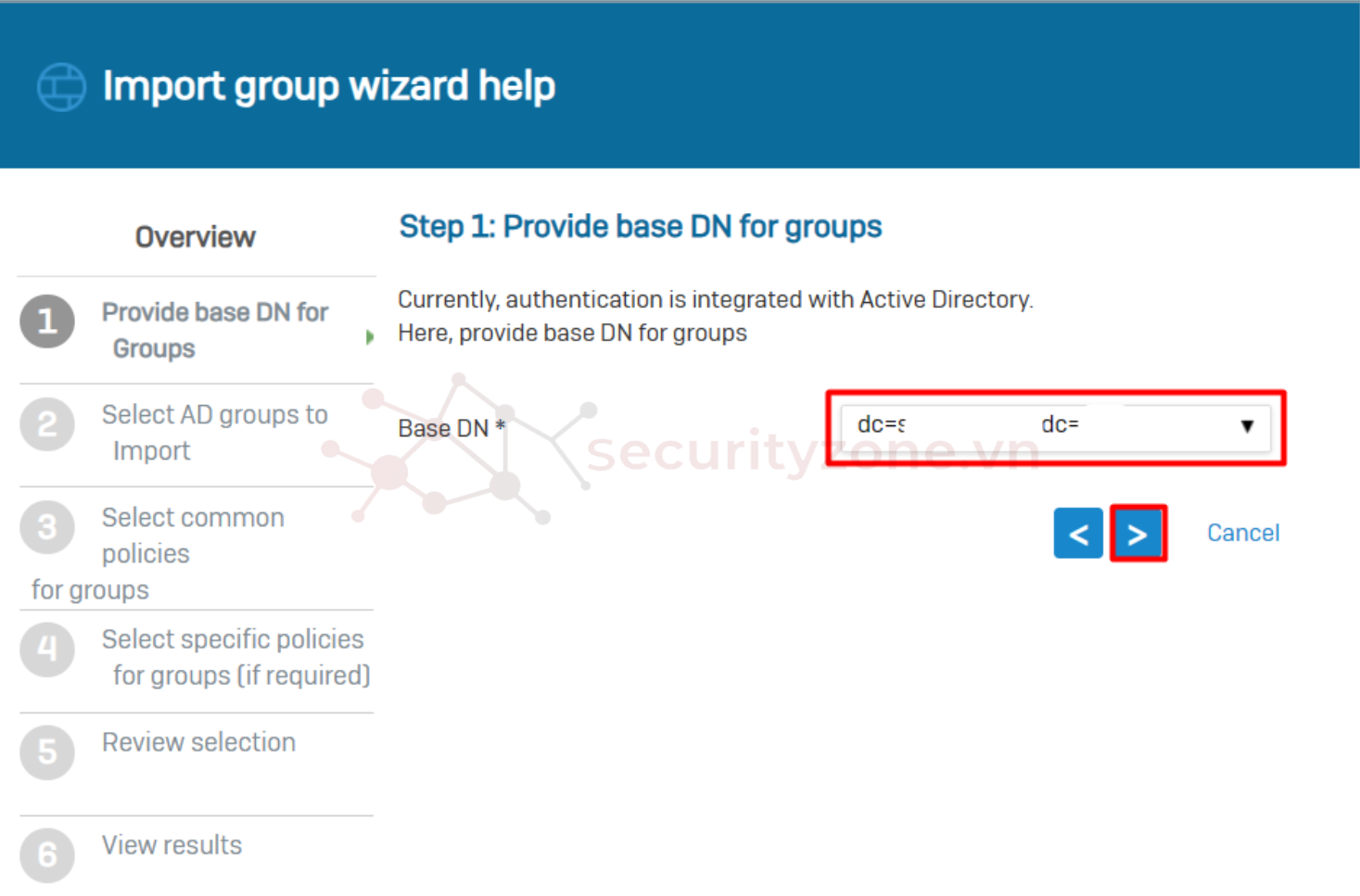
Bước 8: Chọn Group User muốn thêm và chọn > để tiếp tục:
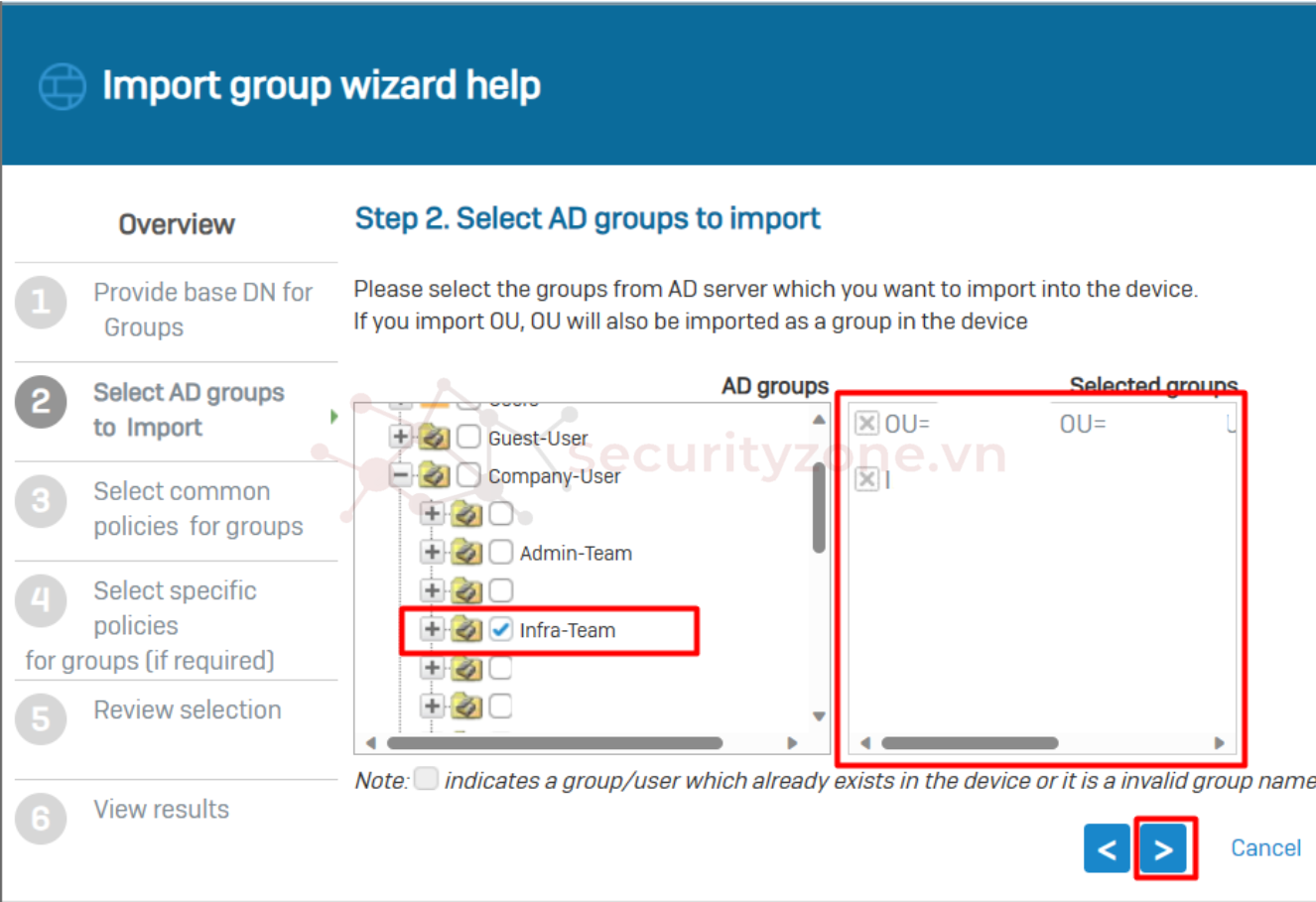
Bước 9: Tùy chọn các Policy được áp dụng cho Group user này (có thể chỉnh sửa sau) và chọn > để tiếp tục:
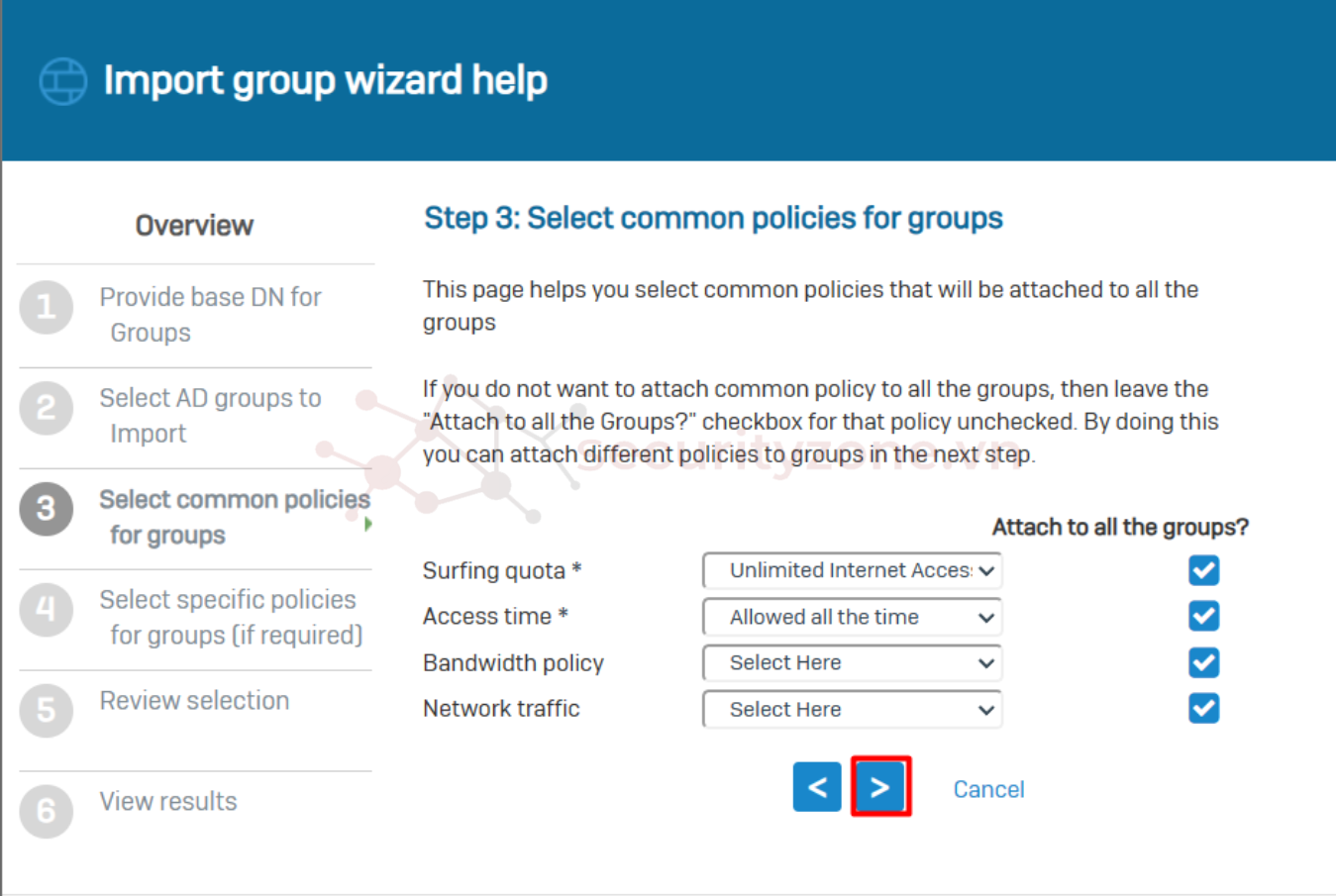
Bước 10: Kiểm tra thông tin và chọn > để tiếp tục, sau đó chọn OK để tiến hành import:
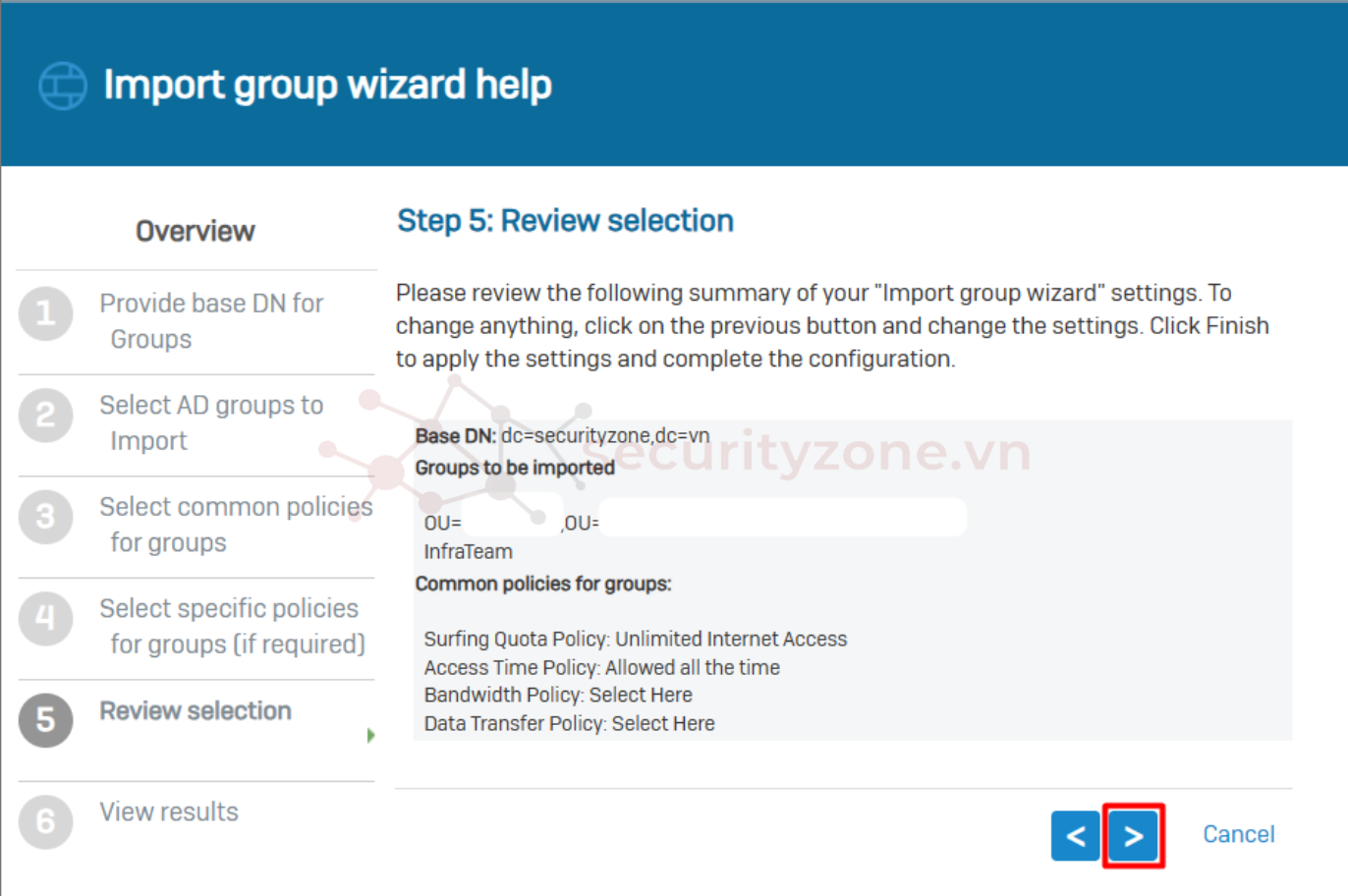
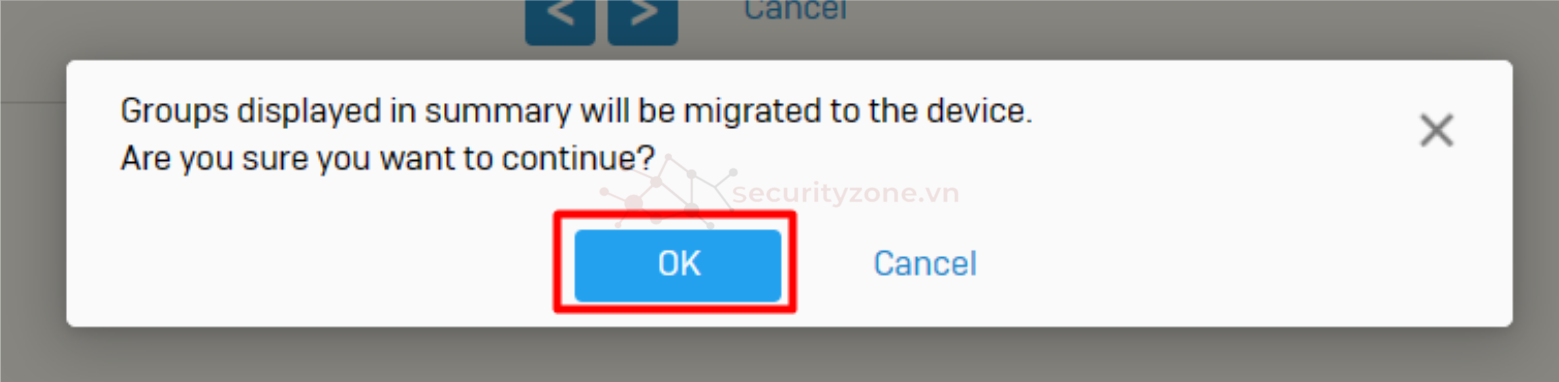
Bước 11: Sau khi import thành công thì chọn Close và quay lại GUI của thiết bị. Để kiểm tra thông tin vào phần CONFIGURE > Authentication > Groups để kiểm tra Group:
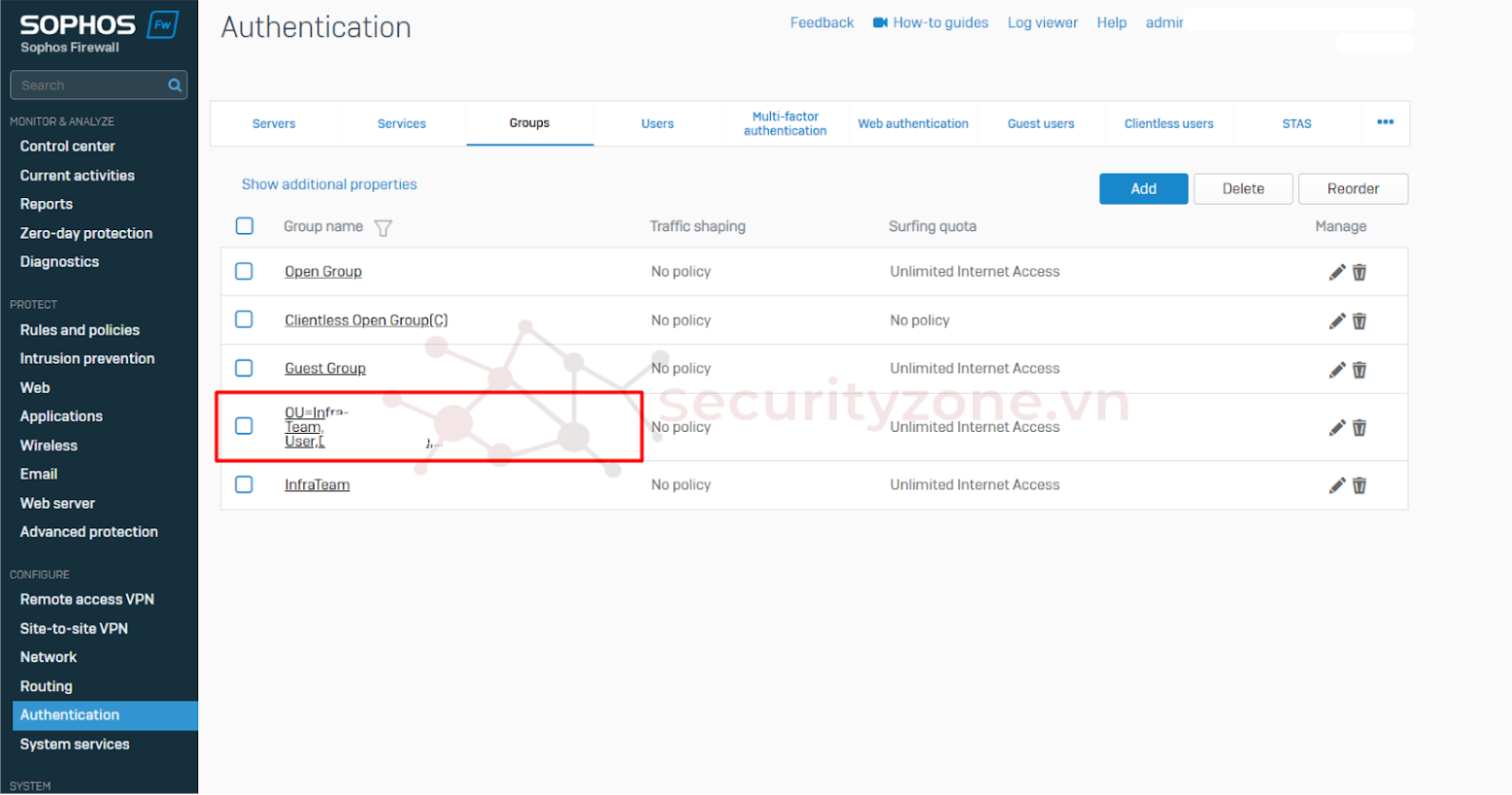
Bước 12: Tiếp tục để Sophos Firewall có thể xác thực được User từ AD vào phần CONFIGURE > Authentication > Services:
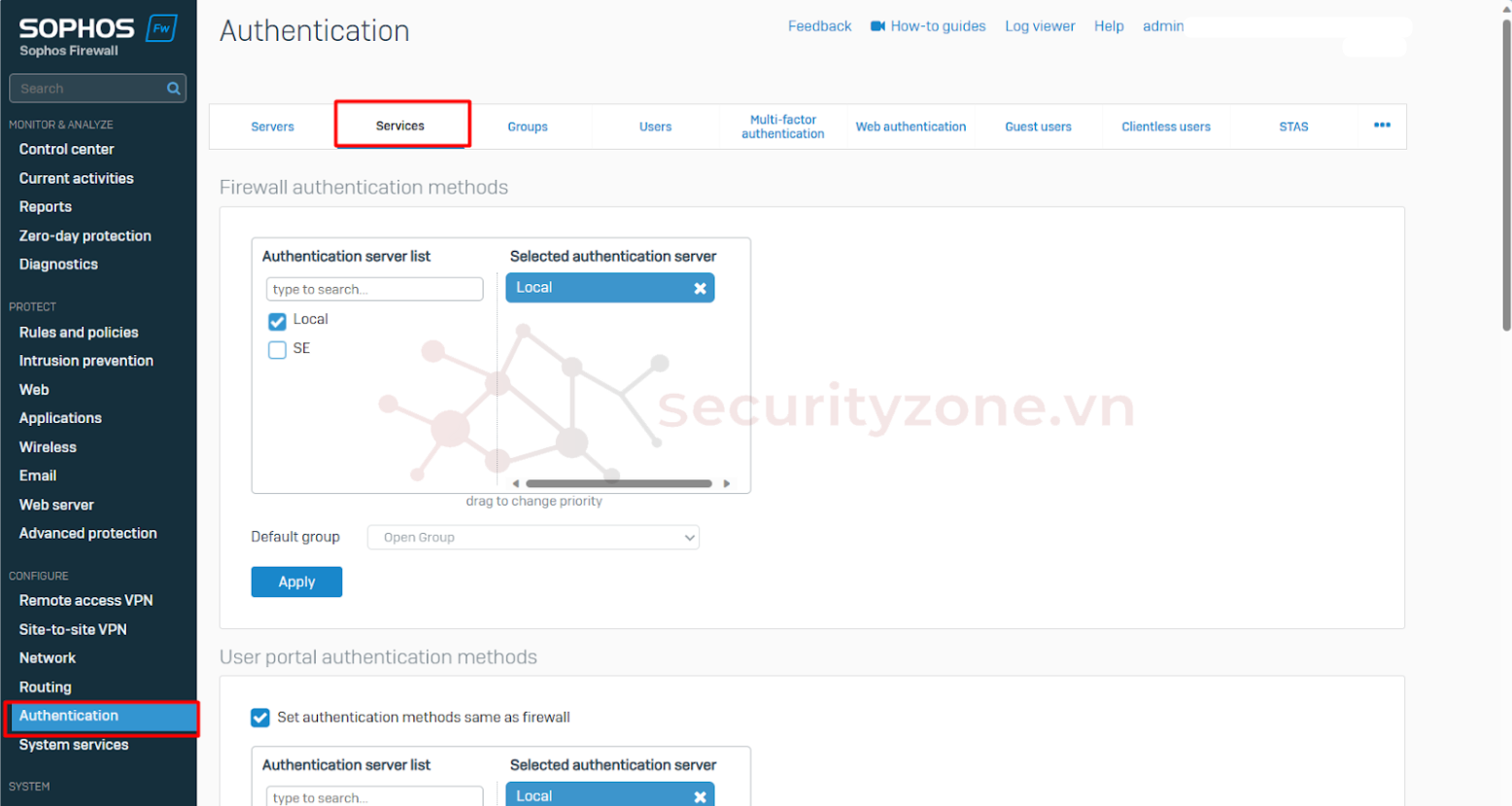
Bước 13: Ở mục Firewall authentication methods tiến hành tích chọn AD và chọn Group tương ứng sau đó chọn Apply:
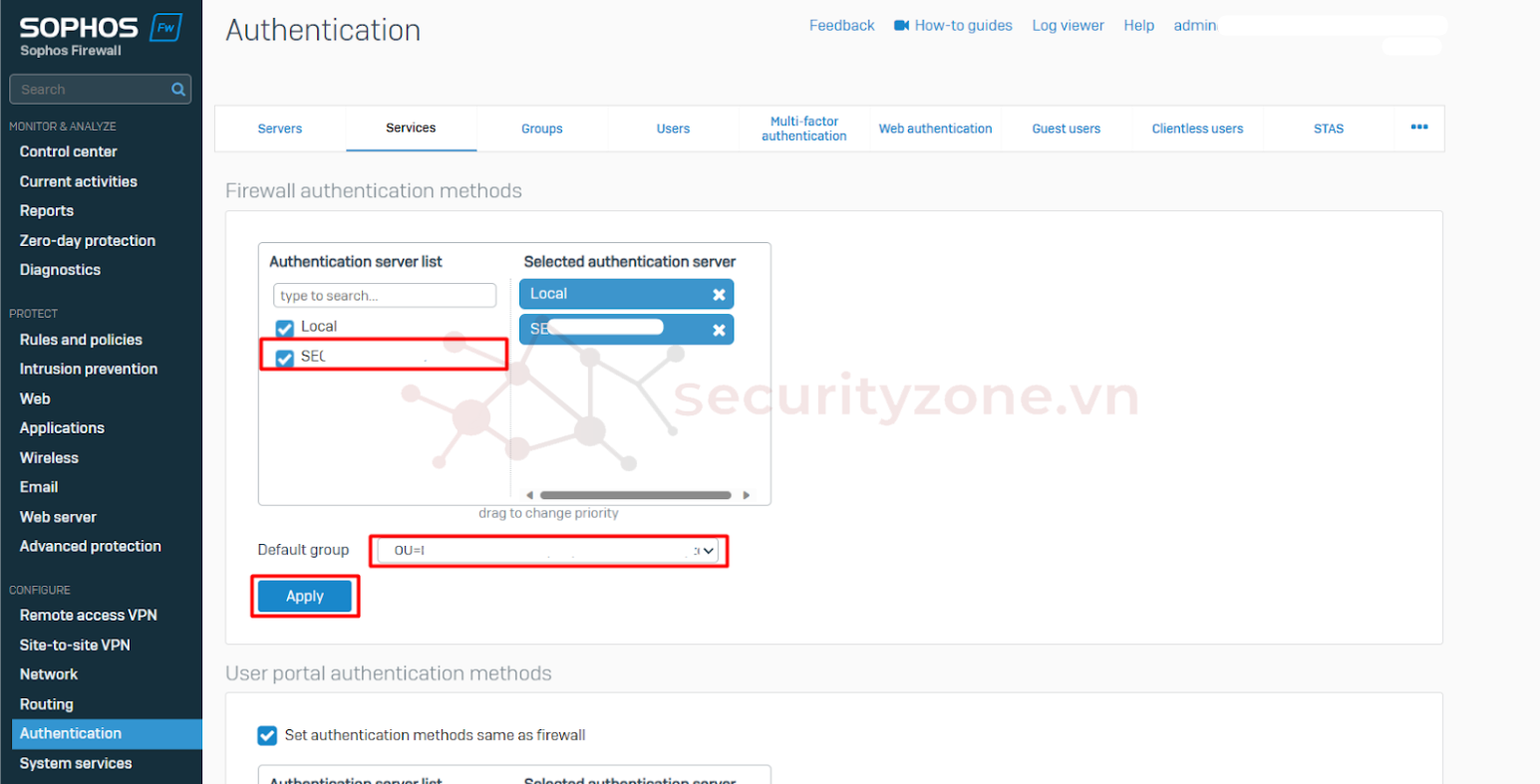
Chúc các bạn thành công :">
Bước 1: Để thêm thông tin AD Server, truy cập vào GUI của Sophos Firewall, vào phần CONFIGURE > Authentication > Servers > Add:
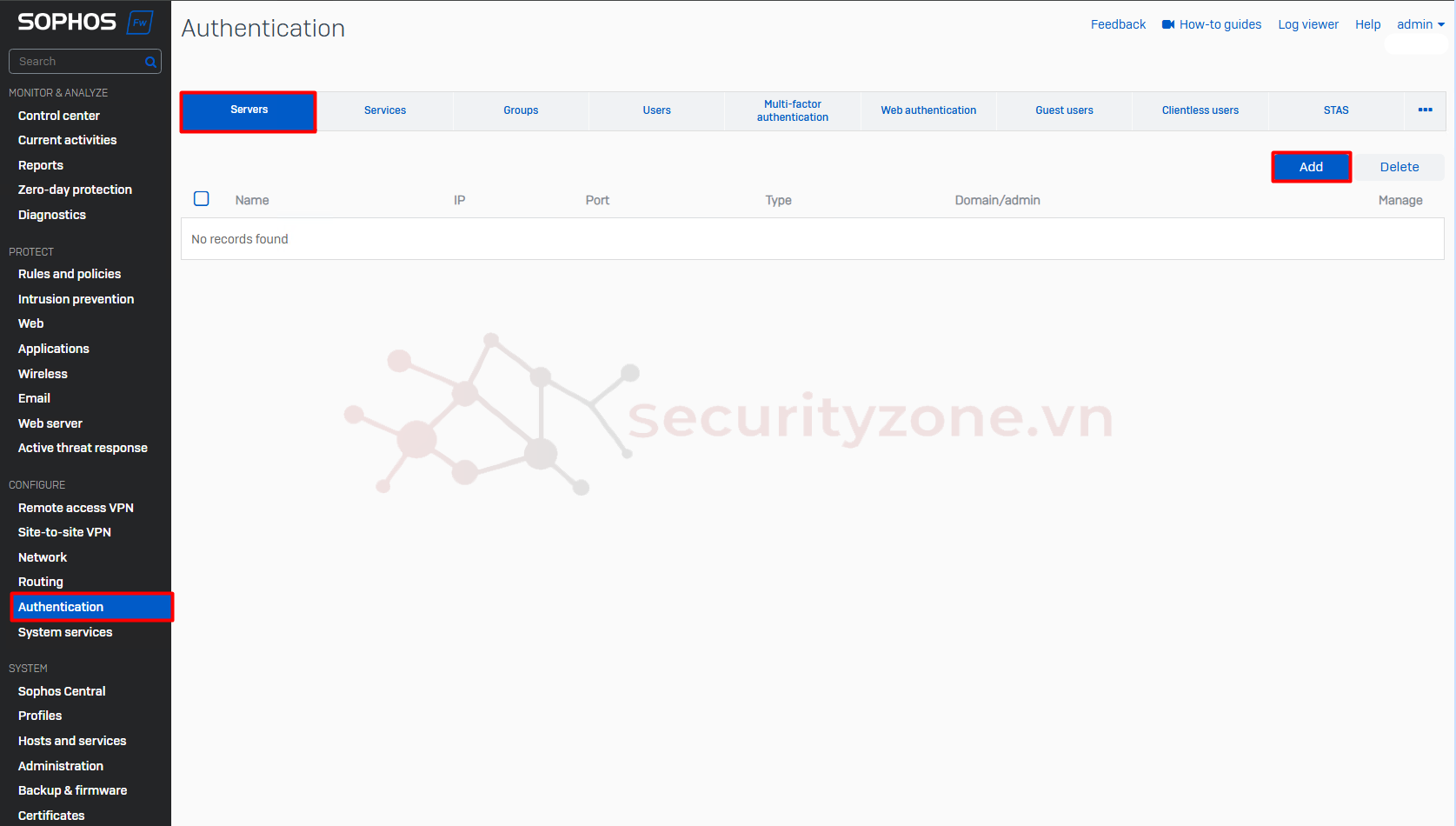
Bước 2: Tiếp tục cấu hình các thông tin cho AD Server bao gồm:
- Server type: Chọn Active Directory
- Server name: Nhập thông tin tên cho AD Server
- Server IP/domain: Nhập thông tin IP hoặc Domain name của AD Server, hãy đảm bảo Sophos có thể truy cập/ phân giải được thông tin của AD Server
- Connection security: Chọn giao thức xác thực với AD Server, ở đây mình chọn Plaintext
- Port: Cấu hình thông tin Port kết nối đến AD, mặc định là 389 cho kết nối LDAP và 636 cho kết nối LDAPS (mã hóa SSL/TLS) hoặc tùy chỉnh phụ thuộc vào cấu hình trên AD Server
- NetBIOS domain: Nhập thông tin NetBIOS domain trên AD Server
- ADS user name và Password: Nhập thông tin USUsername và Password của tài khoản tích hợp trên AD Server
- Validate server certificate: Cấu hình trong trường hợp bạn muốn sử dụng chứng chỉ bên ngoài để xác thực giữa Sophos Firewall và AD Server (Nếu bạn muốn sử dụng thì cần tải Chứng chỉ của AD Server ở mục Certificates > Certificates > Add > Upload certificate)
- Display name attribute: Tùy chọn thông tin tên hiển thị cho AD Server
- Email address attribute: Tùy chọn thông tin địa chỉ mail cho user
- Domain name: Nhập thông tin domain name của AD Server
- Search queries: Chọn Add để thêm thông tin query danh mục của AD Server
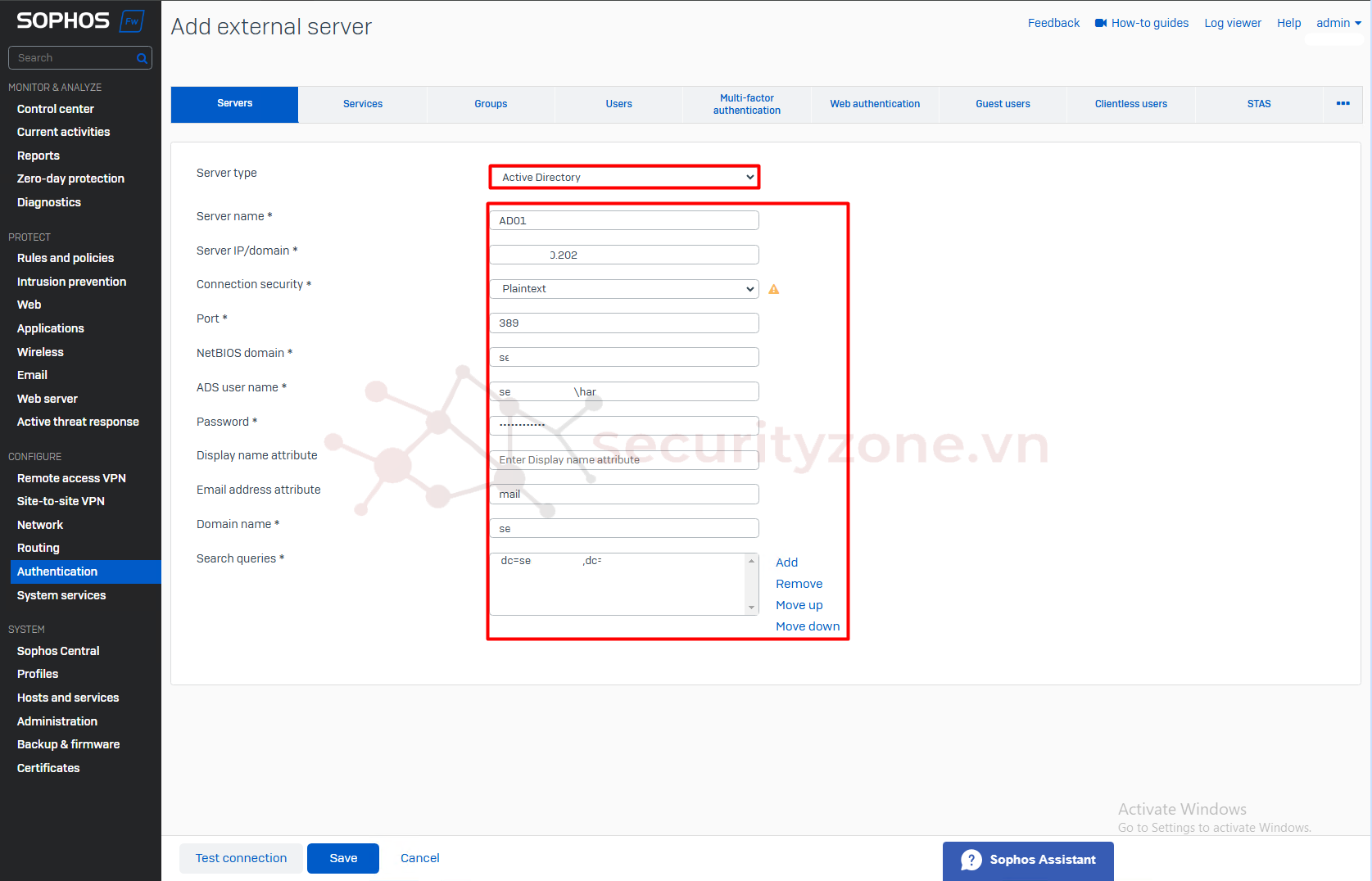
Bước 3: Sau khi cấu hình các thông tin cho AD Server, chọn Test connection:
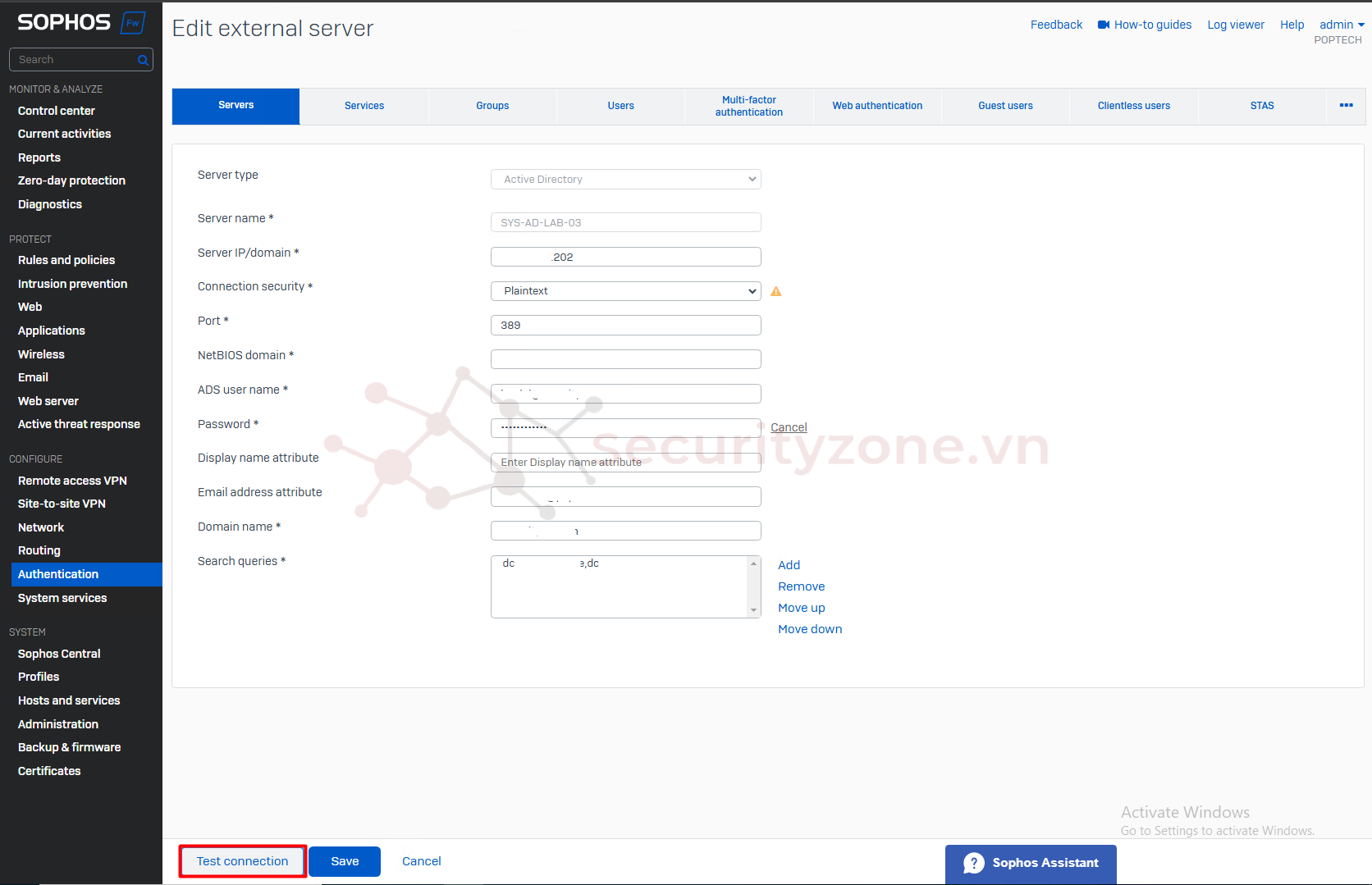
Đảm bảo các cấu hình thành công:
Bước 4: Chọn Save để lưu thông tin cấu hình:
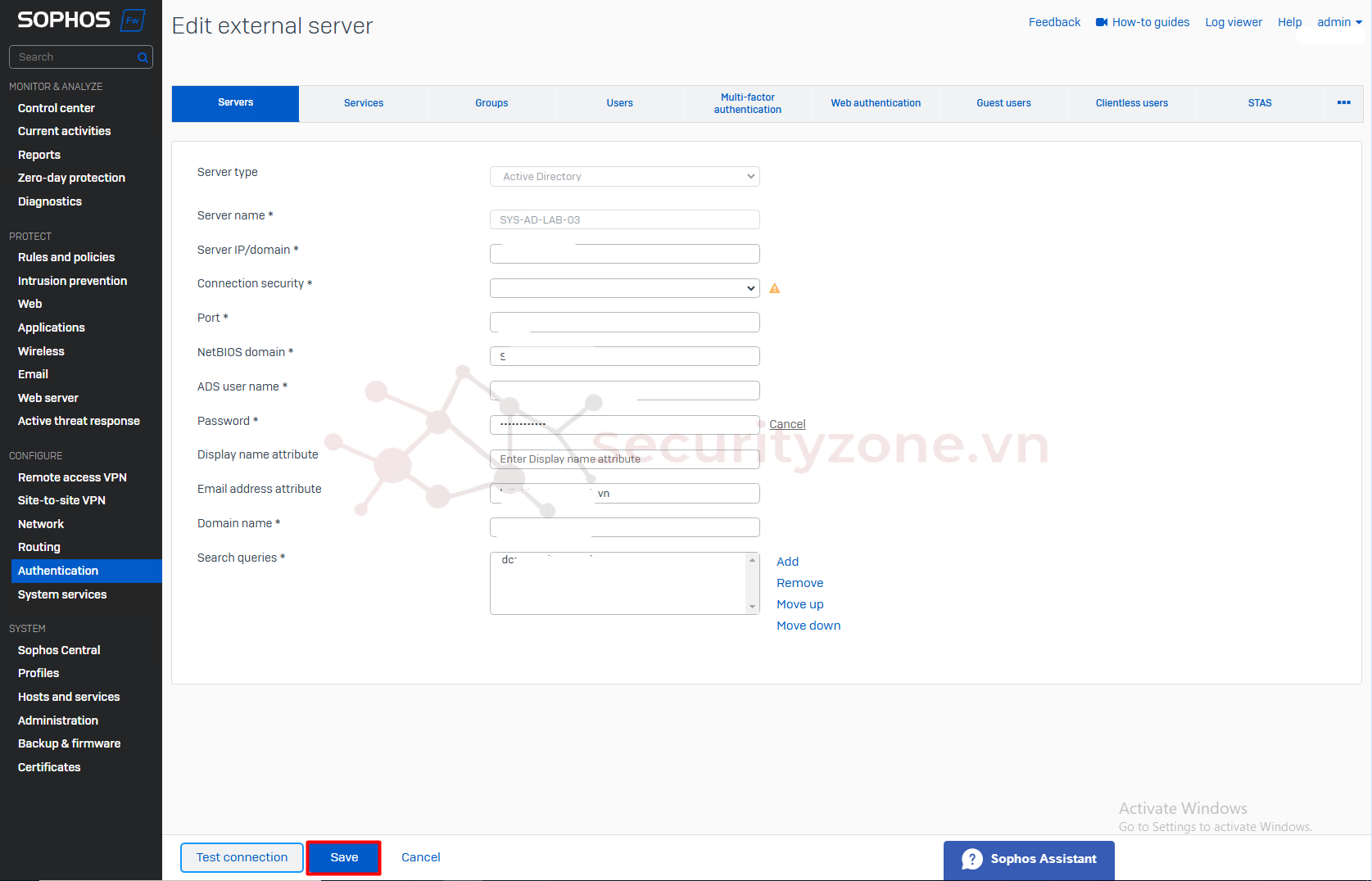
Bước 5: Chọn Import để thêm thông tin OU từ AD:
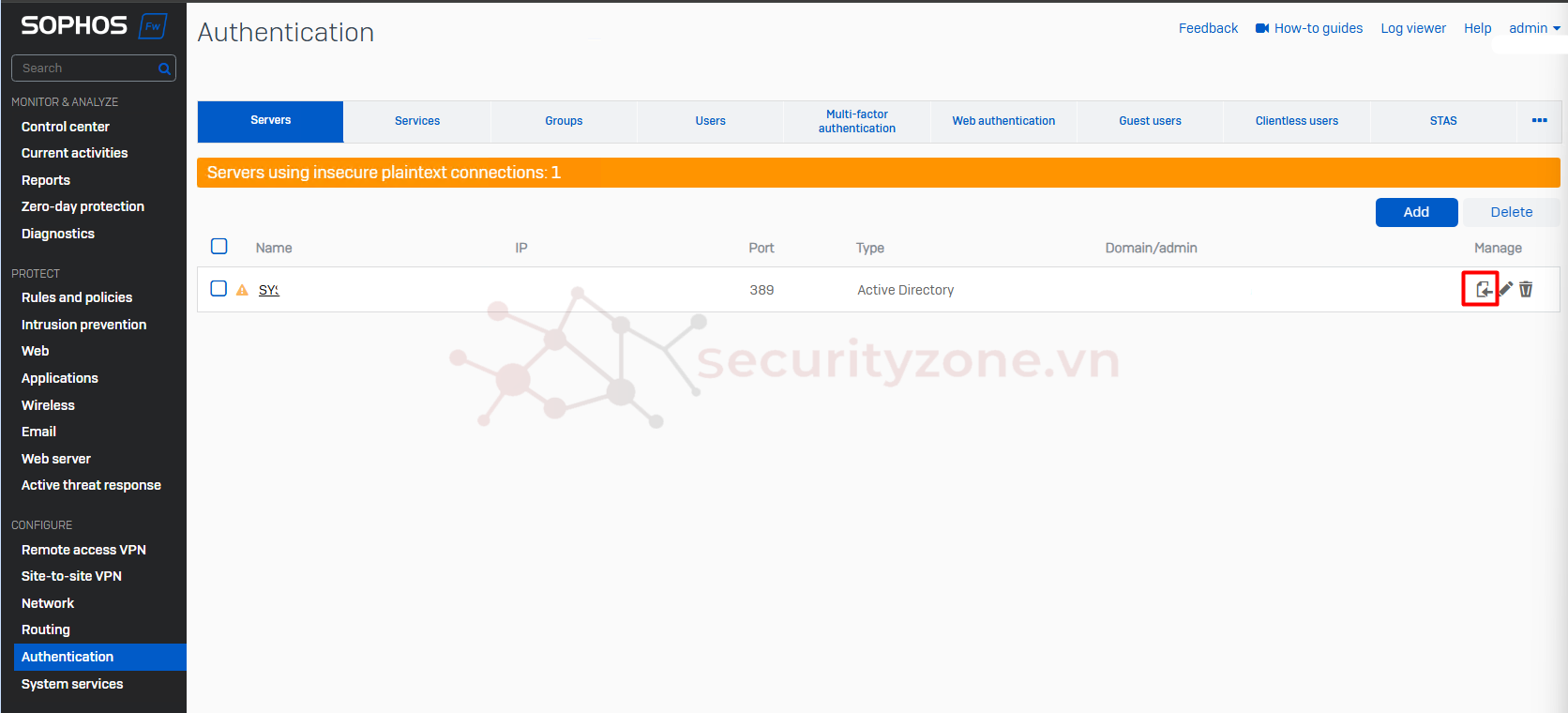
Bước 6: Cửa sổ Pop-up cấu hình sẽ hiển thị, chọn Start để bắt đầu cấu hình:
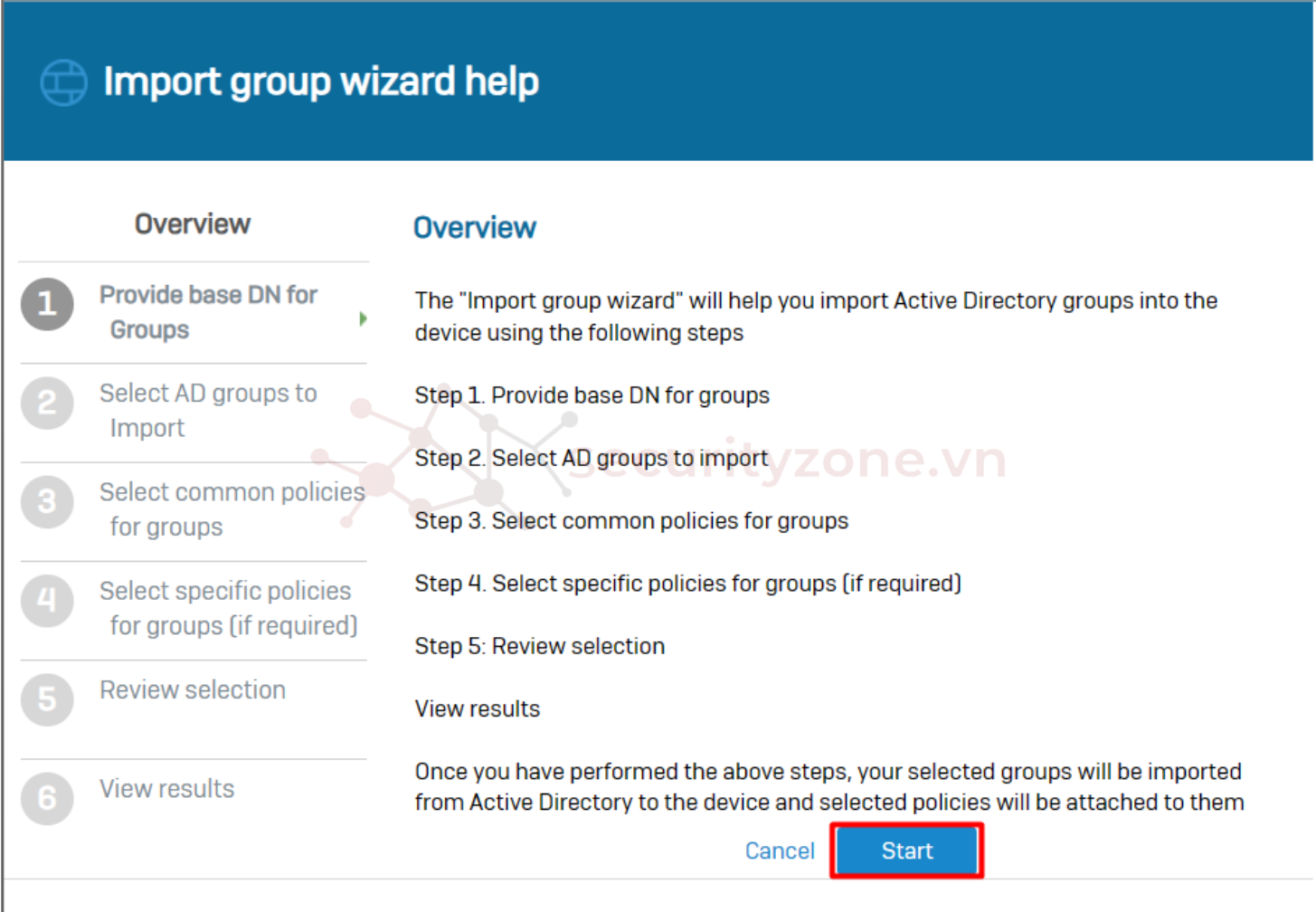
Bước 7: Sổ chọn Domain name tương ứng và chọn > để tiếp tục:
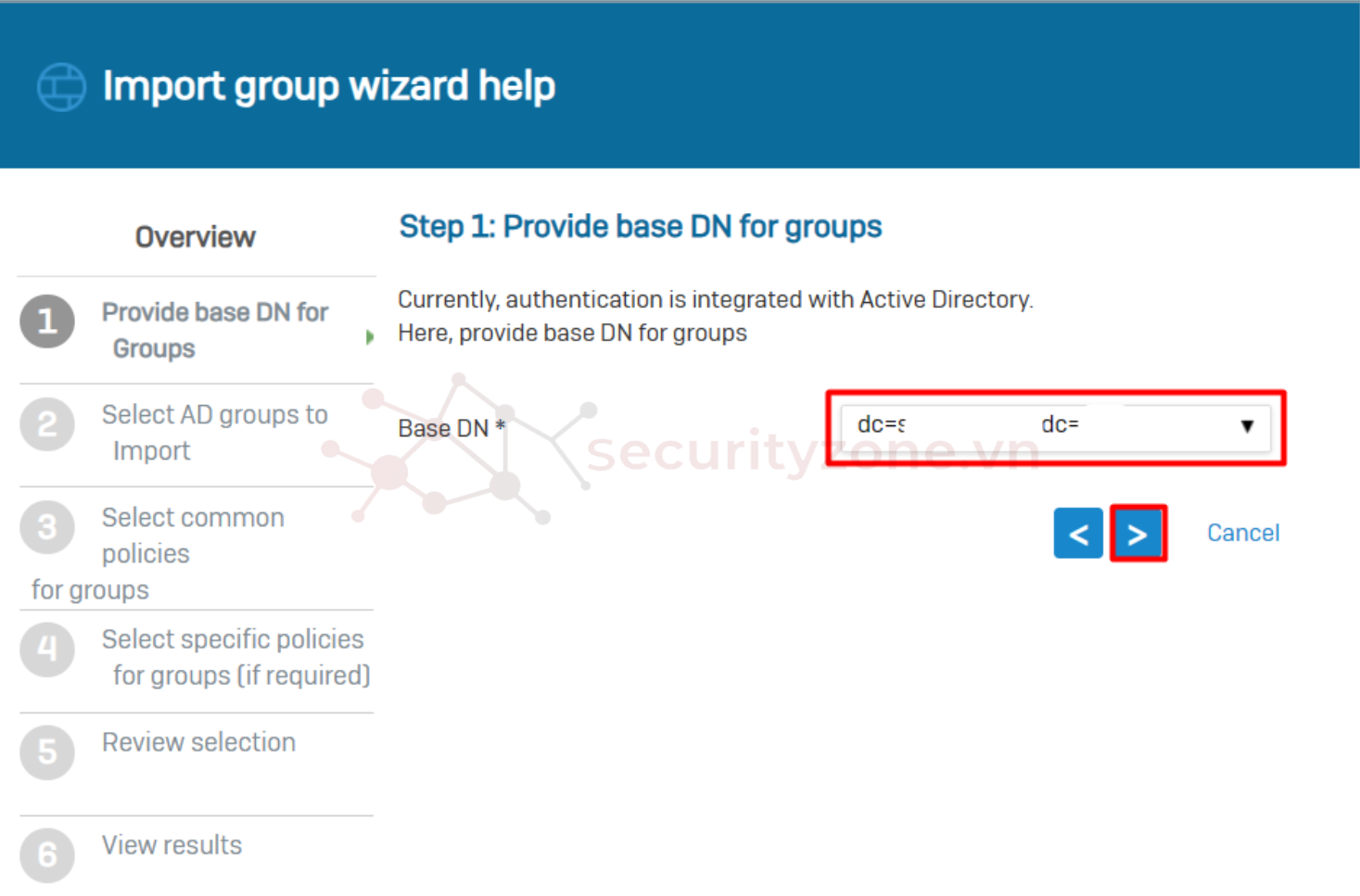
Bước 8: Chọn Group User muốn thêm và chọn > để tiếp tục:
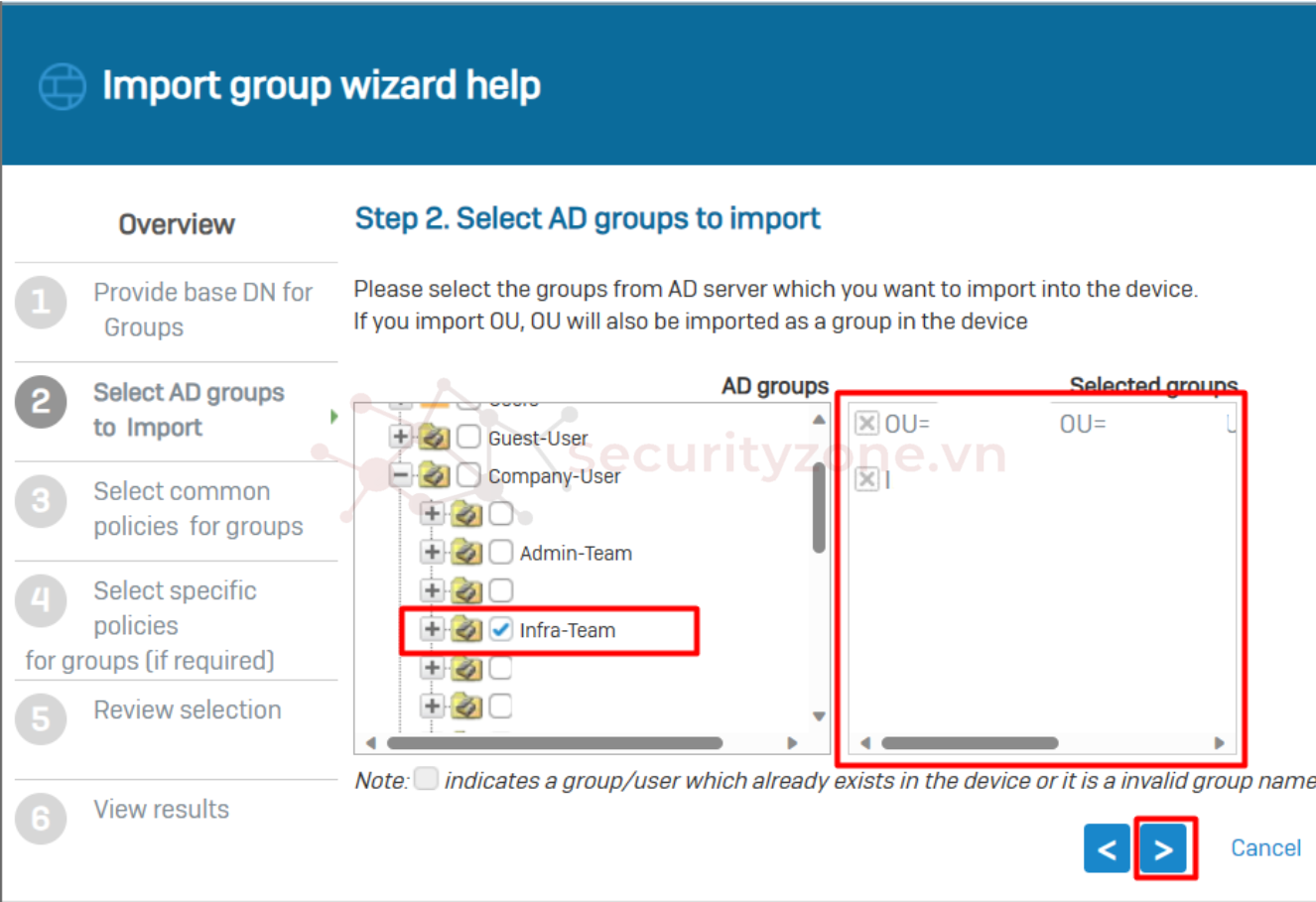
Bước 9: Tùy chọn các Policy được áp dụng cho Group user này (có thể chỉnh sửa sau) và chọn > để tiếp tục:
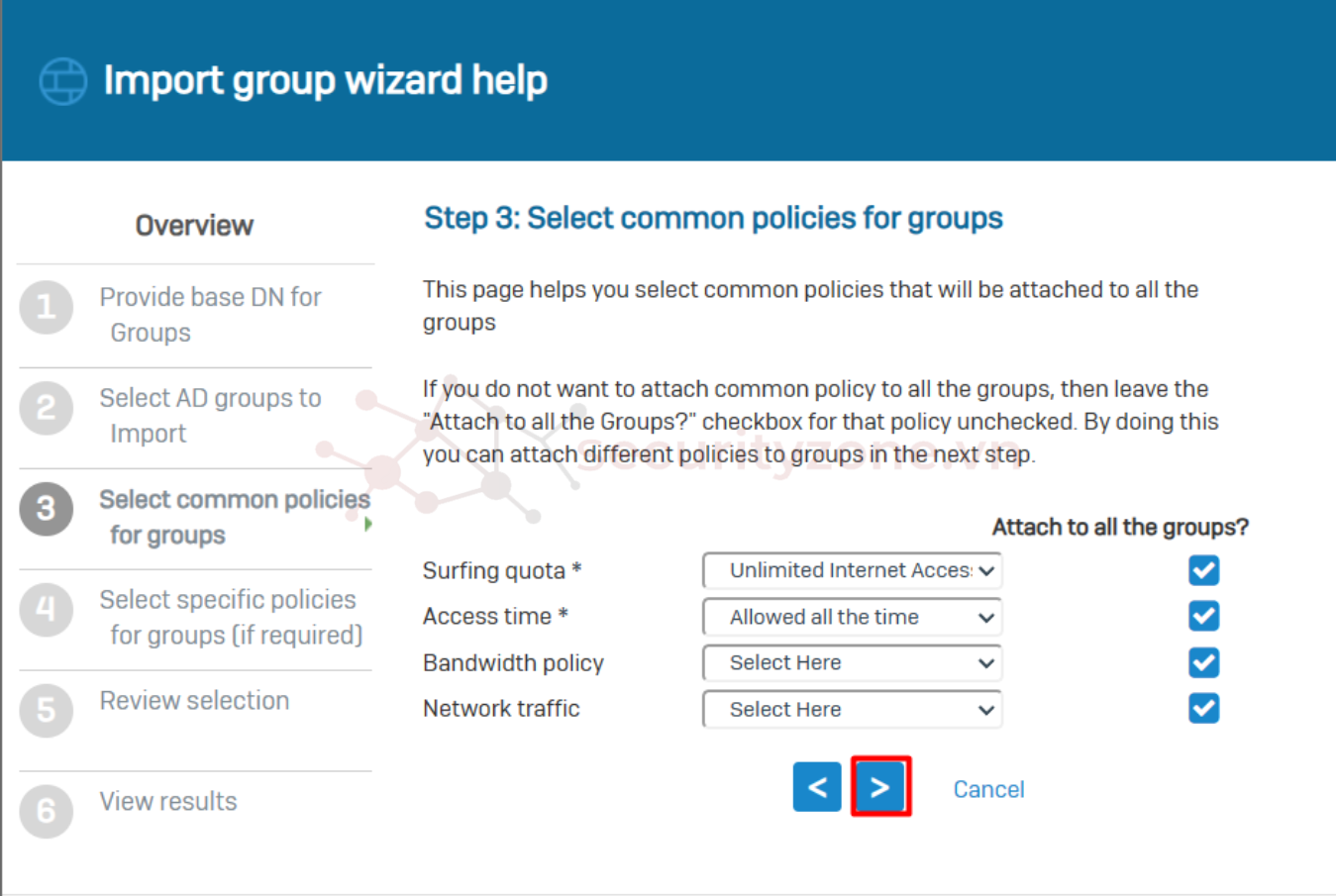
Bước 10: Kiểm tra thông tin và chọn > để tiếp tục, sau đó chọn OK để tiến hành import:
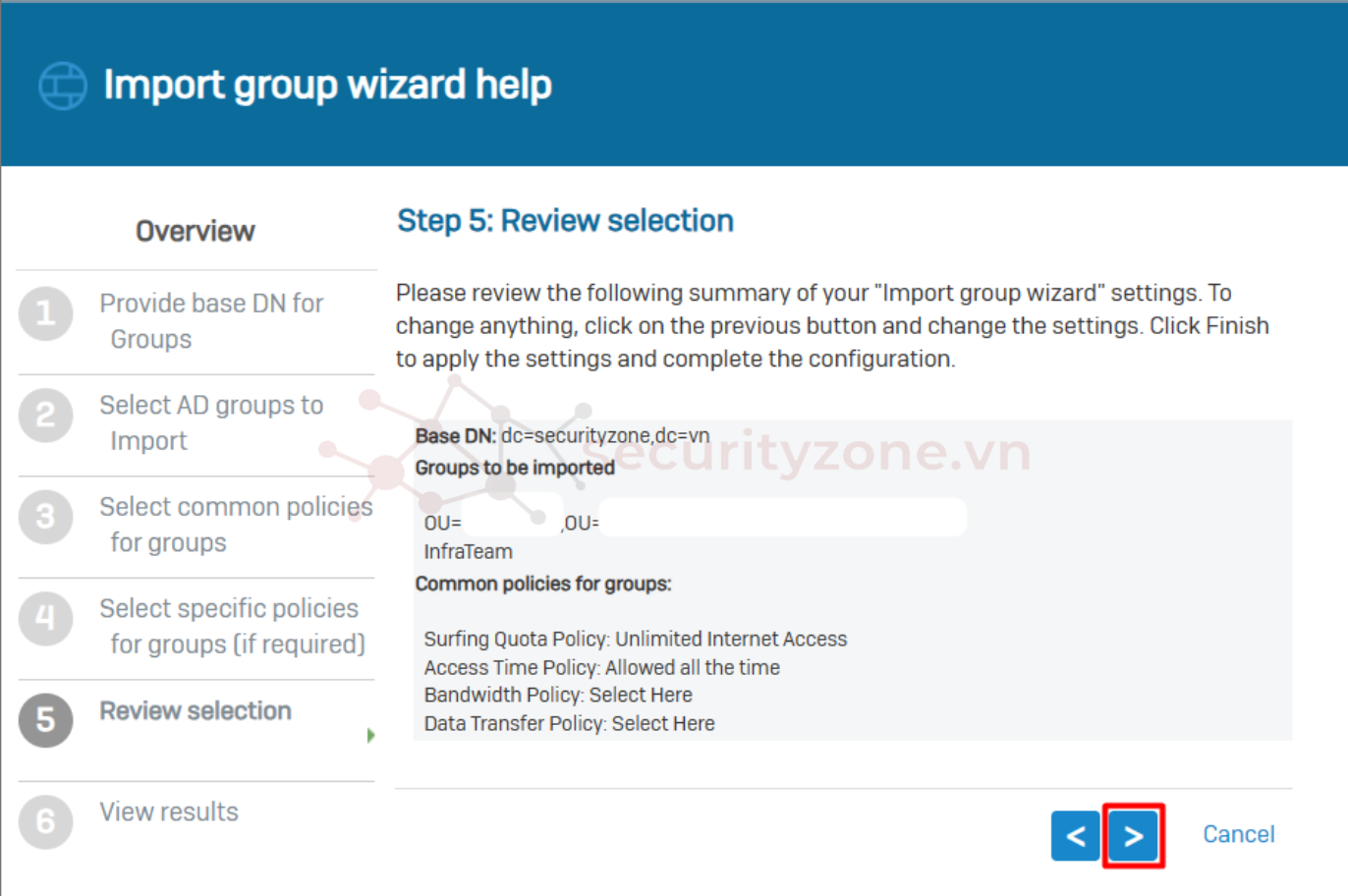
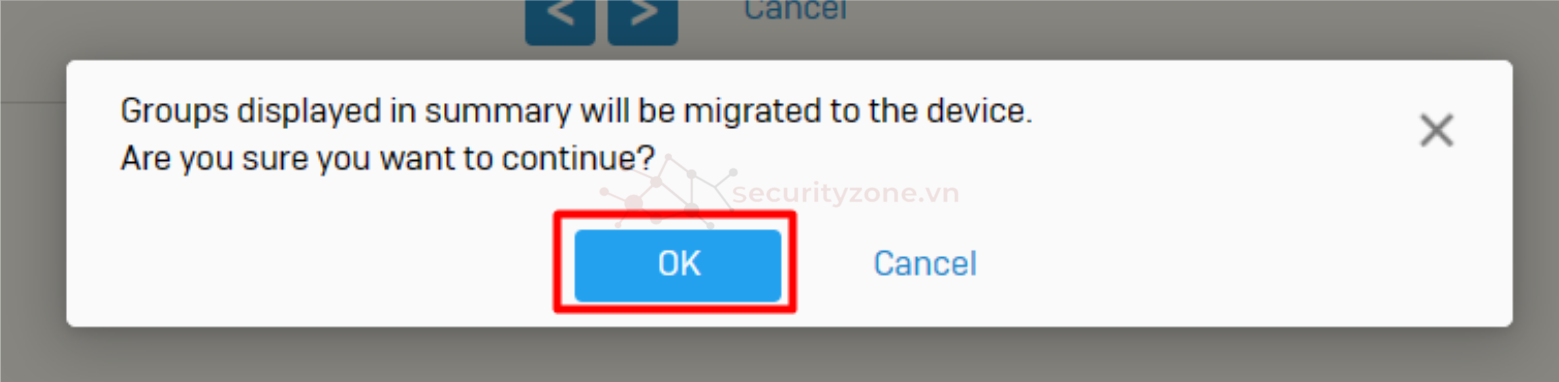
Bước 11: Sau khi import thành công thì chọn Close và quay lại GUI của thiết bị. Để kiểm tra thông tin vào phần CONFIGURE > Authentication > Groups để kiểm tra Group:
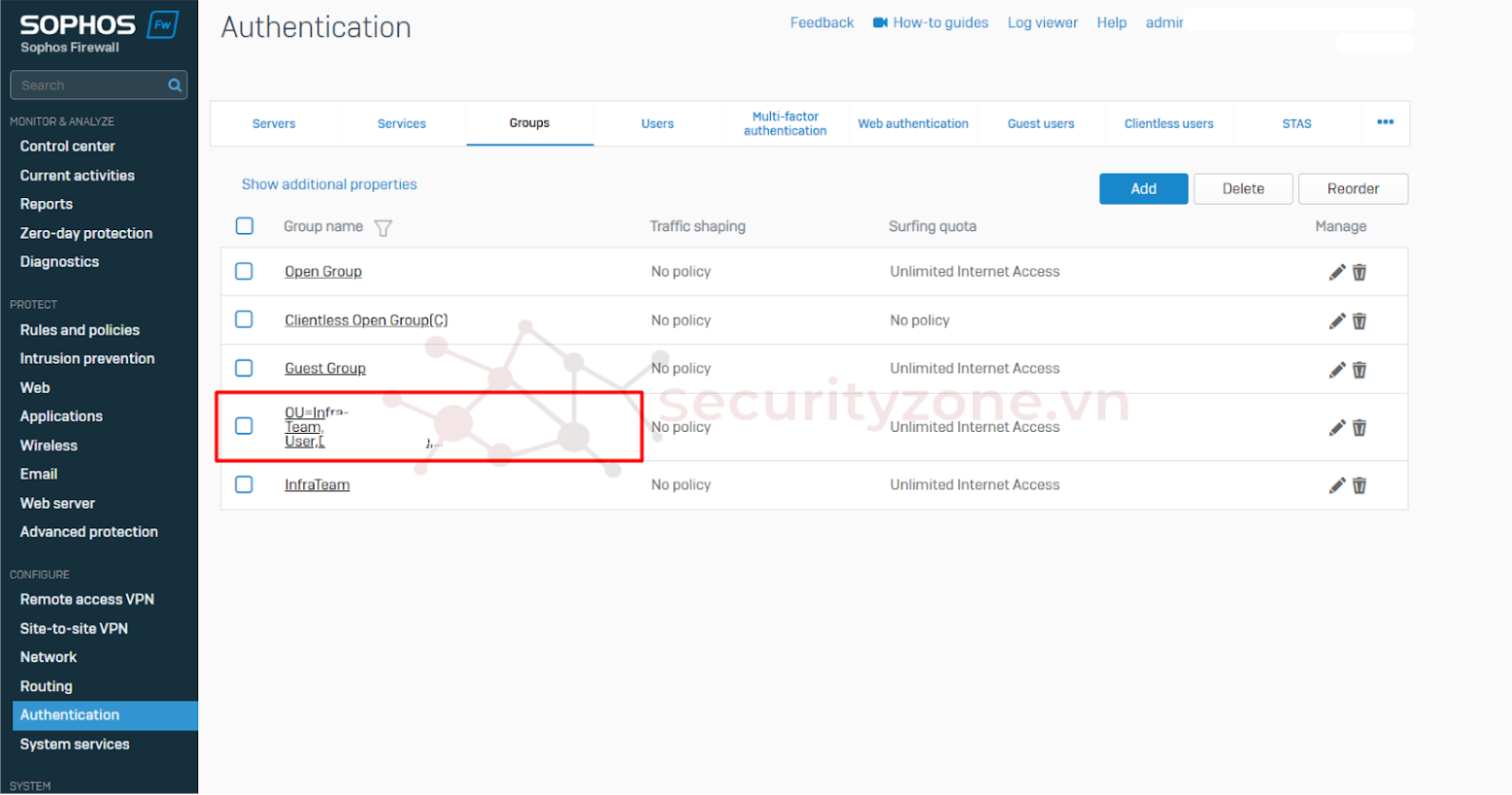
Bước 12: Tiếp tục để Sophos Firewall có thể xác thực được User từ AD vào phần CONFIGURE > Authentication > Services:
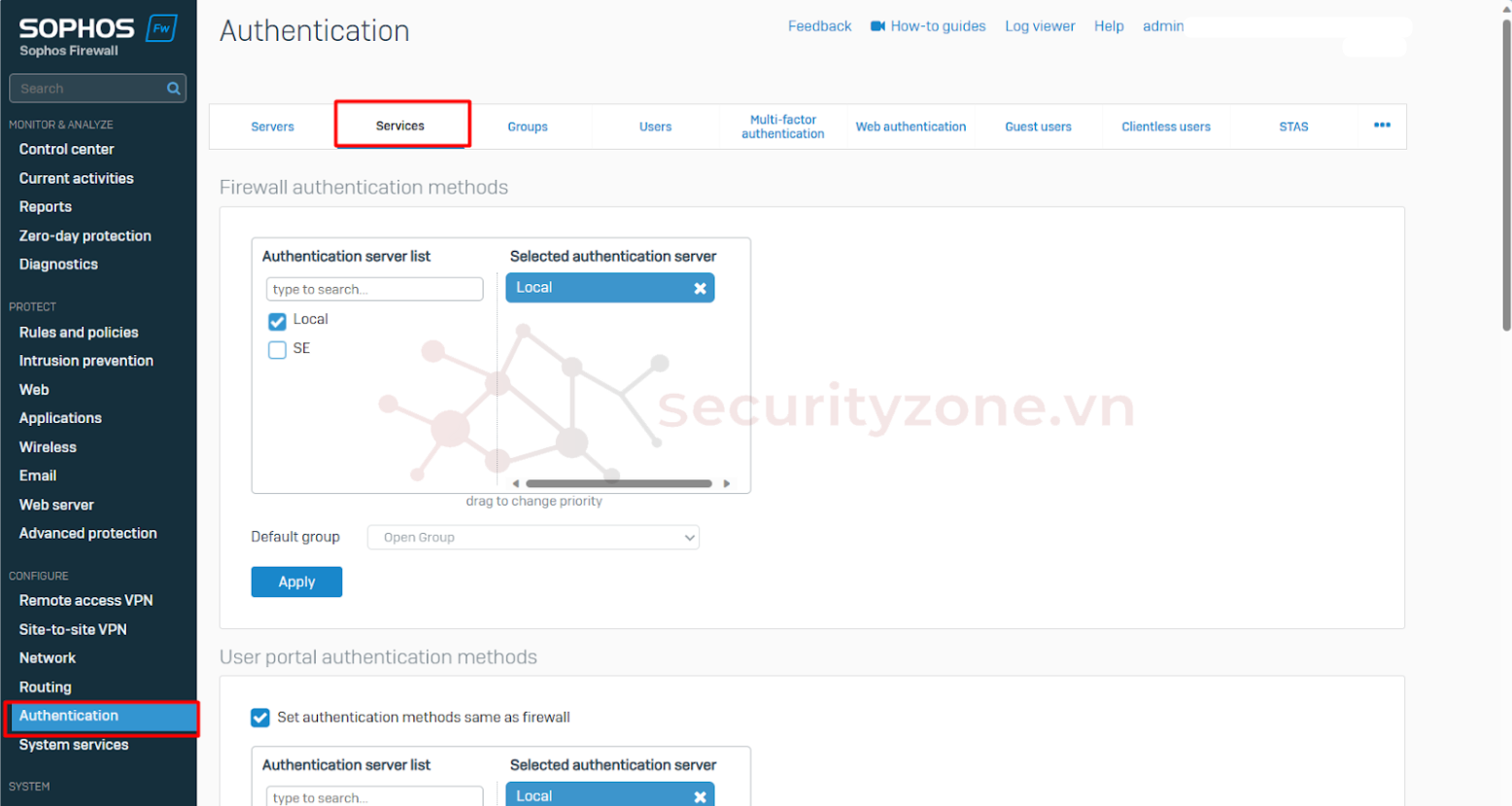
Bước 13: Ở mục Firewall authentication methods tiến hành tích chọn AD và chọn Group tương ứng sau đó chọn Apply:
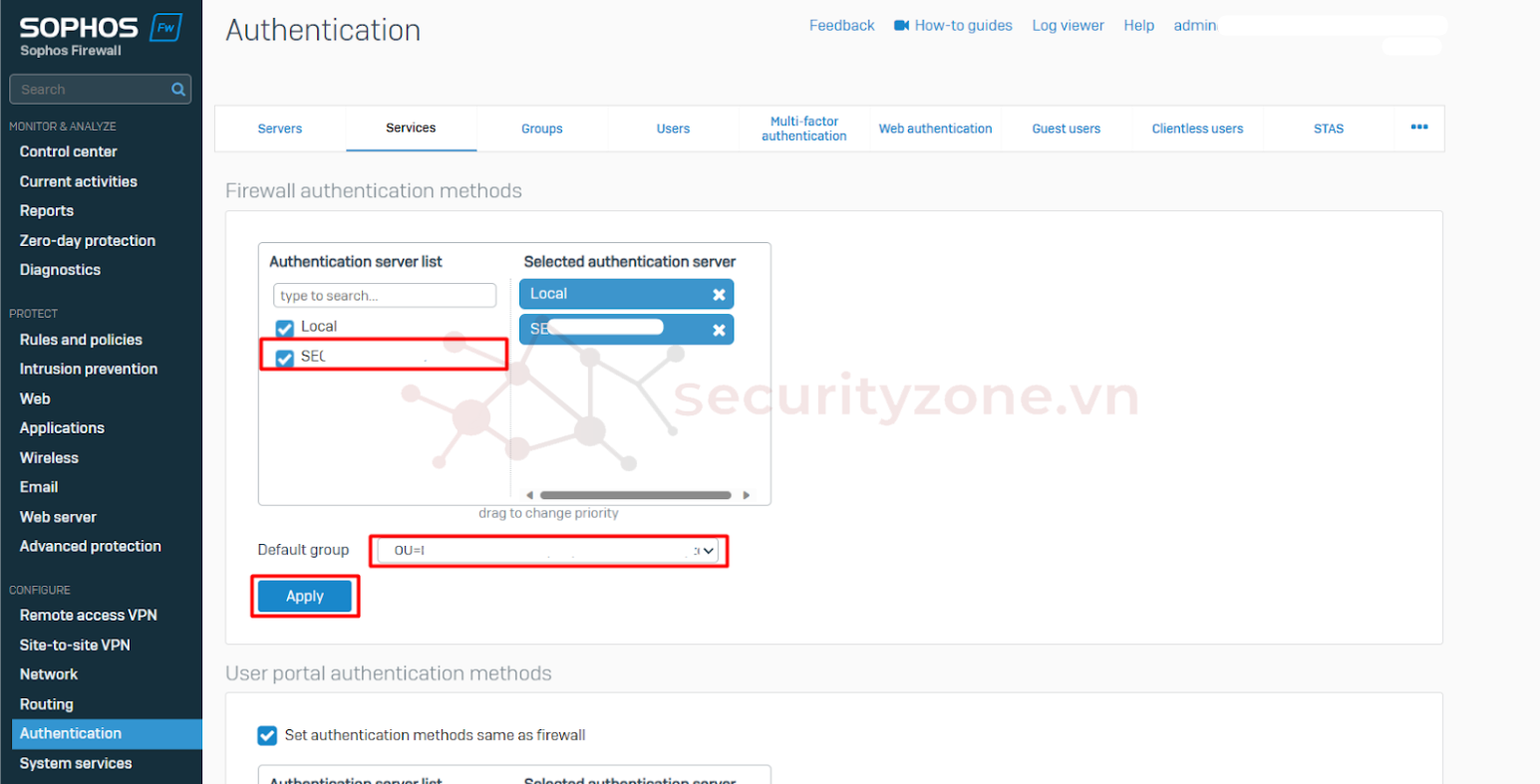
Chúc các bạn thành công :">
Đính kèm
Bài viết liên quan
Bài viết mới